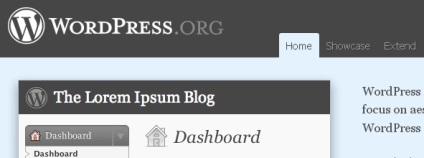
Напевно кожен з користувачів WordPress'a рано чи пізно стикався з необхідністю оновити версію WordPress'a на новішу, для цього може бути декілька причин: усунення вразливостей, новий інтерфейс адмінки, що не працездатність деяких плагінів на старих версіях WordPress і т.д. Сьогодні я розповім Вам як оновити версію WordPress на нову, без втрати даних.
1. Резервна копія
Перше з чого ми повинні почати це зробити бекап даних (резервну копію всіх файлів і бази даних). Це необхідно для можливості повернути все назад, якщо раптом в процесі оновлення щось піде не так.
1.1. Резервна копія бази даних
1.2. Резервна копія файлів
Заходимо на FTP і зберігаємо всі файли з папки Вашого блогу.
2. Робимо заглушку - Сайт знаходиться на реконструкції (не обов'язково крок)
Якщо у Вас відвідуваний сайт і Ви не хочете щоб користувачі бачили Ваш сайт під час реконструкції то треба зробити заглушку - мій приклад.
Для цього в початок файлу .htaccess додайте:
Далі треба створити саму сторінку заглушки, для цього створюємо файл html і в нього додаємо наступний код:
[Cce lang = html]
Сайт знаходиться на реконструкції.
Не забудьте зберегти його в кодуванні UTF-8 без BOM! Або можете просто завантажити готовий файл.
Далі просто копіюємо цей файл в корінь сайту і тепер всі відвідувачі будуть бачити заглушку замість сайту, після оновлення не забудьте видалити додані рядки з файлу .htaccess.
3. Оновлення файлів
Викачуємо останню версію WordPress з офіційного сайту або мою збірку (яка також побудована на офіційному WordPress'e, але включає в себе всі необхідні і перевірені плагіни, а також кілька відразу ж активних плагінів - докладніше тут). Далі просто замінюємо старі файли новими з архіву.
4. Оновлення бази даних
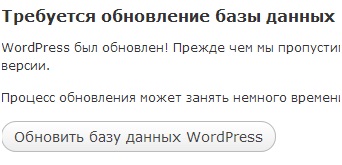
Після поновлення перевіряємо працездатність всіх плагінів, якщо якісь плагіни не працюють то оновлюємо їх автоматично або самостійно скачавши нову версію плагіна з репозиторію WordPress'a.
5. Якщо щось пішло не так
підкажи плз, як правельно прописати шлях до фону в css як не писав, не хоче розуміти, картинка знаходиться так само в корені сайту.
Вітаю!
Справа в тому, що після чергового автоматичного оновлення версії движка, а точніше після установки версії 4.0, з'явилося кілька помилок в адмінці сайту, а саме при заході на сторінку зовнішній вигляд-настройка теми, видає помилку, а дослівно "Сторінку не працює, сайт поки не може обробити цей запит ", в загальному якщо я хочу змінити тему або відредагувати її, то тепер цього не зробити, та ще й помилка в видимої частини сайту, з'явилася дивна напис замість вилученої сторінки, під шапкою, хоча її взагалі бути не повинно. Пробувала перевстановити версію в ручну, але нічого не змінилося. Допоможіть вирішити дану проблему! Дякуємо!